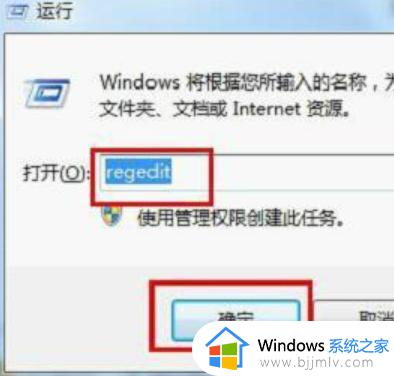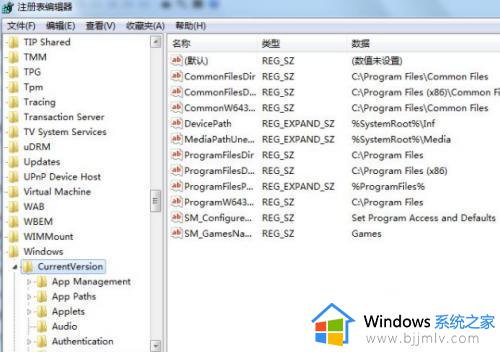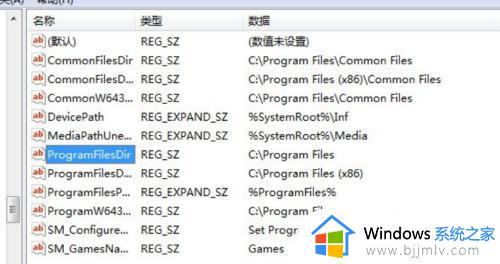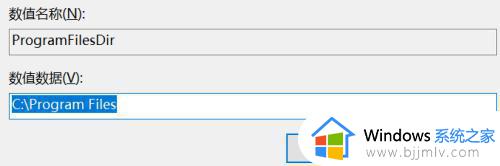| win7怎么设置存储位置 | 您所在的位置:网站首页 › win7系统如何更改存储位置 › win7怎么设置存储位置 |
win7怎么设置存储位置
|
在我们的win7操作系统中,我们在下载一些软件或者文件的时候,系统默认都是存储在c盘之中,时间久了的话,会十分的影响我们电脑运行速度,因此就有小伙伴想要知道怎么设置储存位置,接下来小编就带着大家一起来看看win7更改储存位置怎么操作,希望可以帮助到你。 方法如下: 1、按“Win+R”调出“运行”窗口,输入“regedit”命令后按回车,打开注册表编辑器。
2、在打开的注册表中,依次展开以下注册项HKEY_LOCAL_MACHINE SOFTWARE Microsoft Windows CurrentVersion。
3、在右侧窗格中找到ProgramFilesDir项,双击打开该值进行编辑。
4、将默认数值修改为你要修改的路径。
以上全部内容就是小编带给大家的win7更改储存位置操作方法详细内容分享啦,还不清楚怎么设置存储位置的小伙伴就快点跟着小编一起来看看吧。 |
【本文地址】
公司简介
联系我们